Adobe audition
Содержание:
- Обрабатываем звук в Adobe Audition
- Как пользоваться
- Oberheim OB-X
- Программа Аdobe audition отличается следующими достоинствами:
- Обзор Adobe Audition CC 2020
- Замена
- Как скачать и установить плагин?
- TAL-U-No-62
- FAQ по Adobe Audition СС 2017
- Скачайте Adobe Audition для Windows 7 на русском бесплатно
- Основные сведения об Аdobe audition:
- Делаем «минусовку»
- Электронный канал SSL (от Waves)
- Aphex Vintage Aural Exciter (by Waves)
- Mystique Tape Machine
- Уроки Adobe Audition для начинающих: бесплатные видео для домашнего обучения
- Метки
- Waves API 550A и 550B
Обрабатываем звук в Adobe Audition
Процедура обработки трека или звуковой дорожки для видео состоит из следующих этапов: загрузки файла в программу, удаления шумов, нормализации уровня громкости, устранения искажений голосовой партии и дефектов записи. Рассмотрим по порядку.
Добавление записи для обработки
Первое, что нам необходимо сделать после запуска программы — добавить существующую запись или же создать новую.
- Чтобы добавить проект, нажимаем на вкладку «Multitrack» и создаем новую сессию.
Нажимаем «ОК».
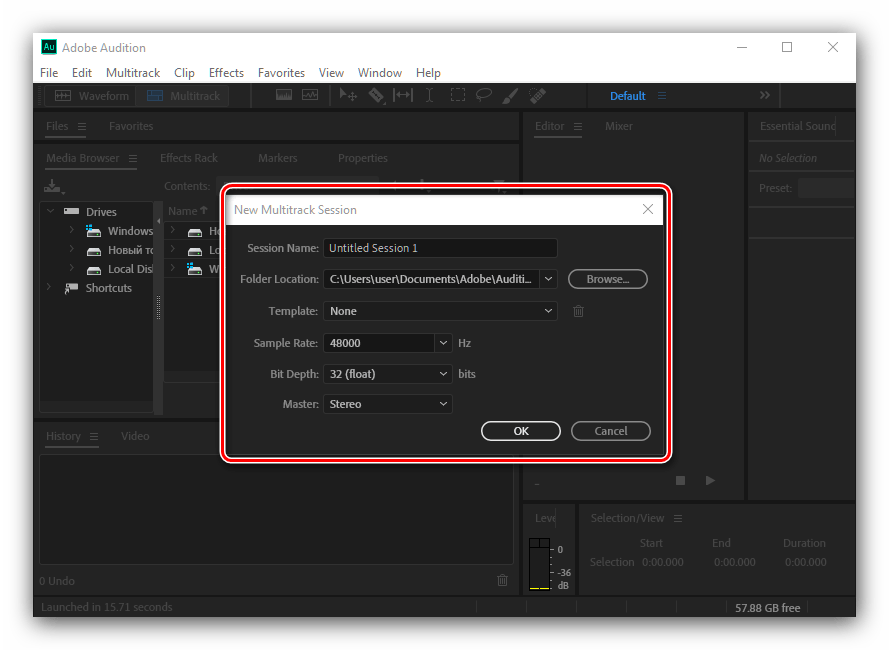
Для добавления композиции, необходимо перетащить ее мышью в открытое окно трека.

Для создания новой композиции нажимаем на кнопку «R» в окне редактирования трека, а затем включаем запись при помощи специальной кнопки — видим, что создается новая звуковая дорожка.
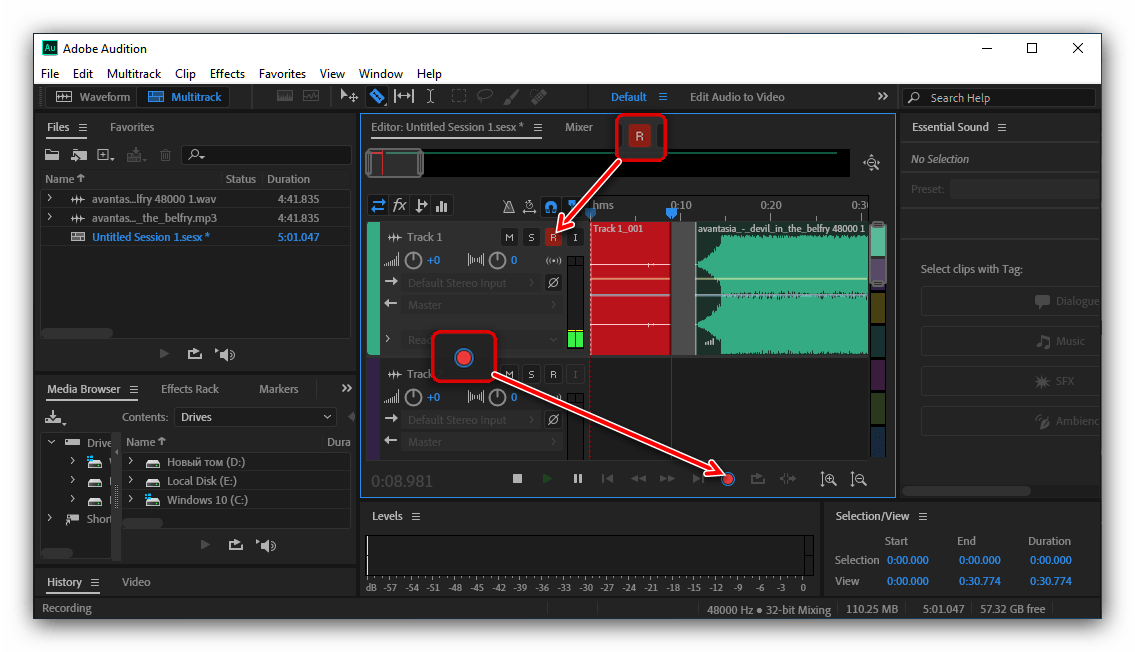
Обратите внимание, что она начинается не сначала. Как только вы остановите запись (кнопка с белым квадратом возле записи) ее легко можно передвинуть при помощи мыши.
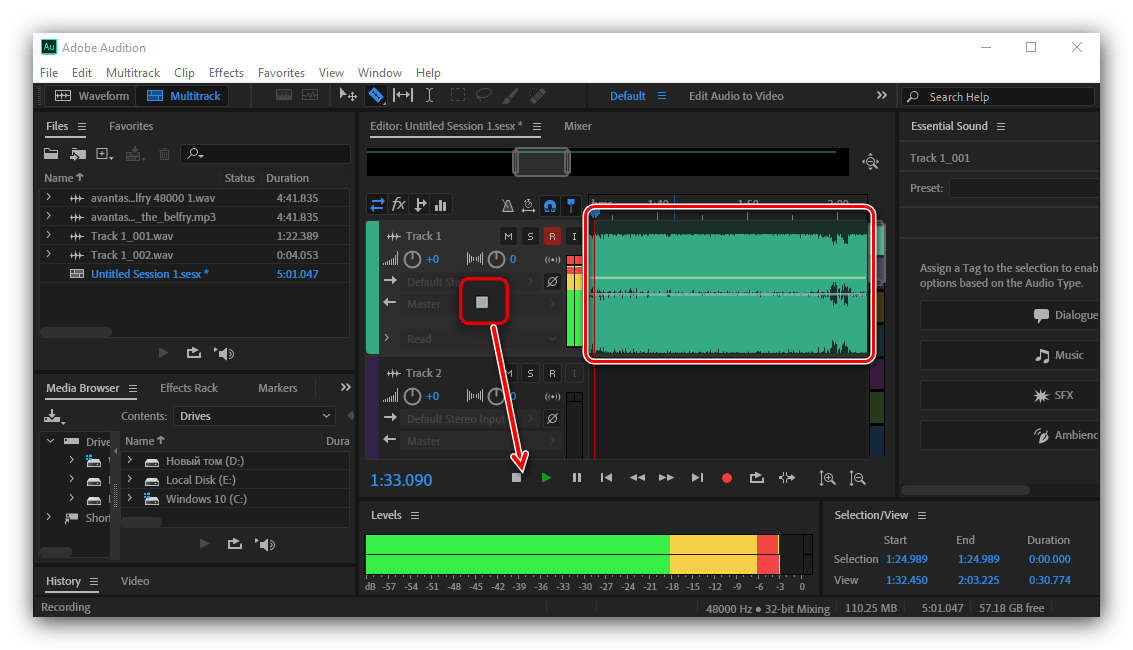
Удаление сторонних шумов
Когда необходимая дорожка добавлена, можем приступать к ее обработке.
- Нажимаем на ней два раза левой кнопкой мышки (ЛКМ) для открытия в удобном окне для редактирования. Теперь удалим шумы. Для этого выделяем необходимую область, на верхней панели жмем «Effects» — «Noise Reduсtion» — «Capture Noise Print». Этот инструмент применяется в случаях, когда шум нужно убрать в отдельных частях композиции.
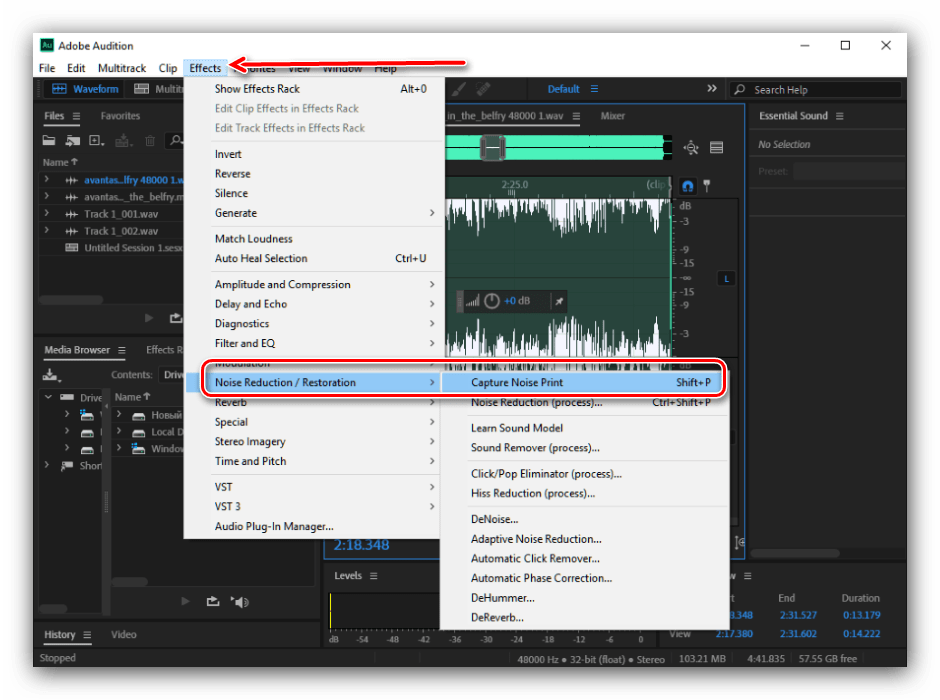
Если же необходимо избавиться от шума на протяжении всей дорожки, следует использовать другой инструмент. Выделяем всю область при помощи мыши или нажатием сочетания клавиш Ctrl+A. Теперь жмем «Effects» — «Noise Reduction» — «Noise Reduction (process)».
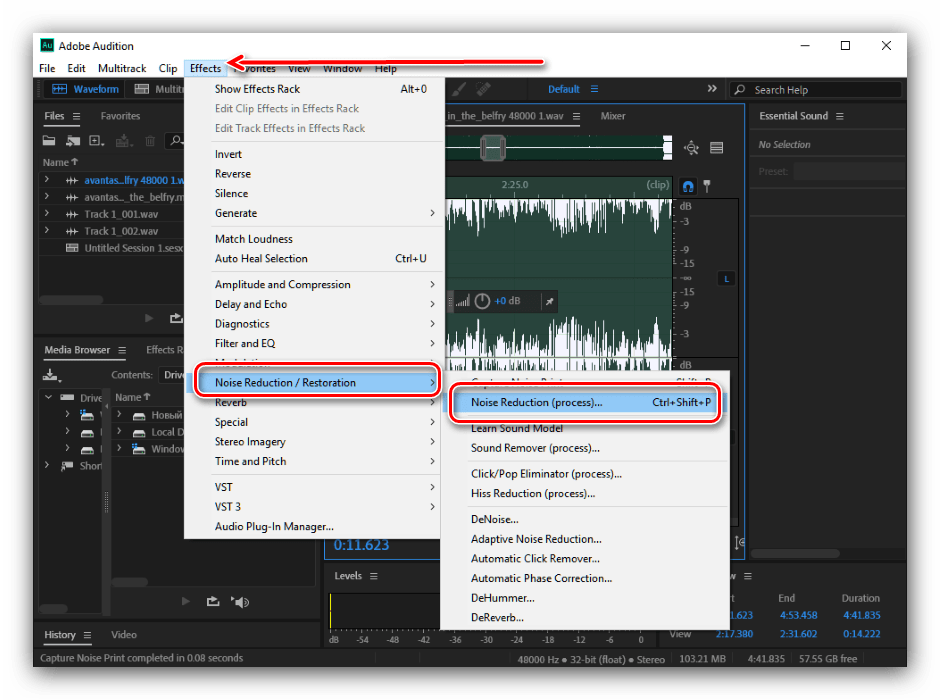
Видим новое окно с многочисленными параметрами. Оставляем автоматические настройки и нажимаем «Apply». Смотрим, что получилось — если результат не устраивает, можно снова открыть это окно и поэкспериментировать с настройками.
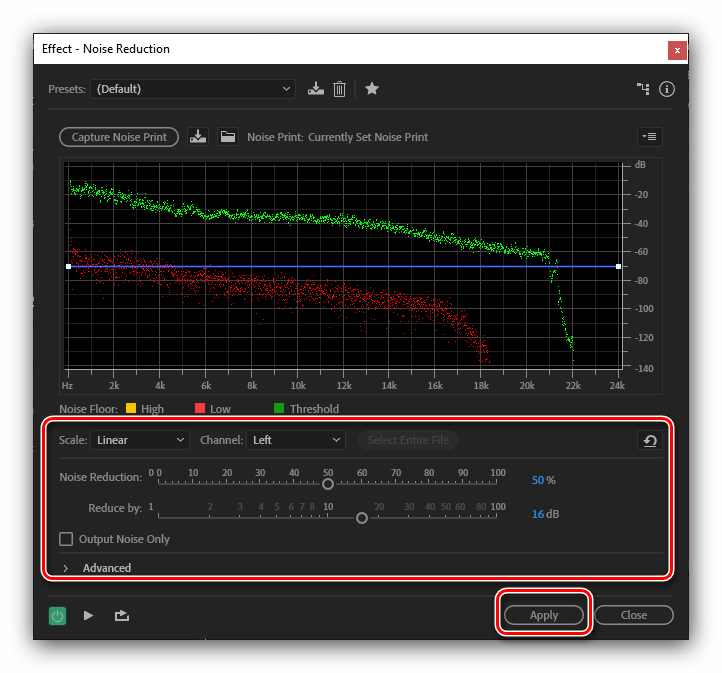
Сглаживание тихих и громких тонов
Во многих записях встречается наличие громких и тихих участков, что звучит весьма грубовато. Откорректируем этот момент.
- Выделяем всю дорожку, затем заходим в «Effects» — «Amplitude and Compression» — «Dynamics Processing».
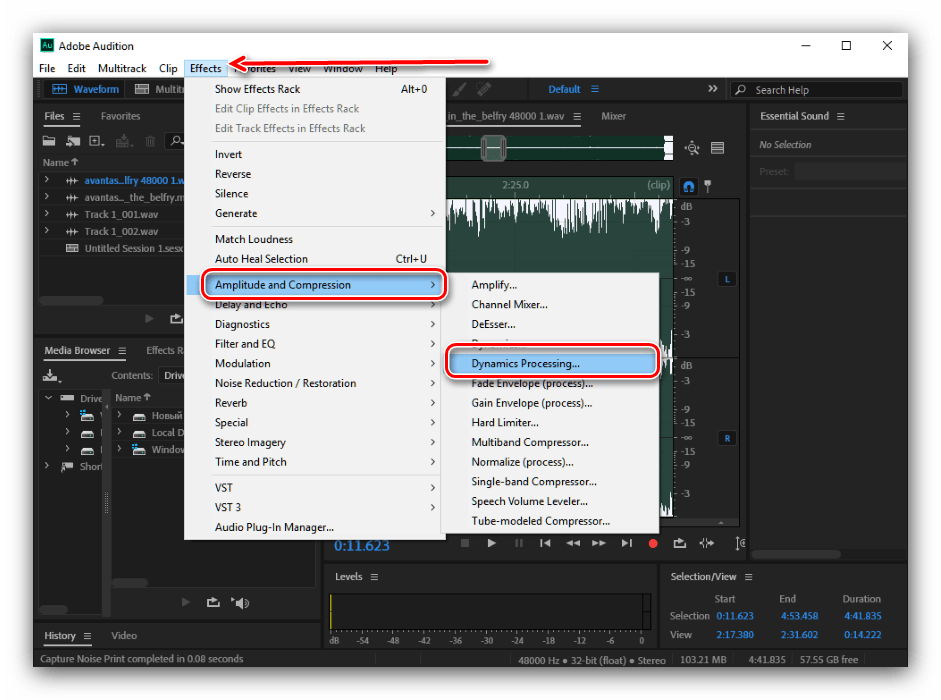
Открывается окно с параметрами.

Переходим во вкладку «Settings» и видим новое окно с дополнительными настройками. Параметры нужно подбирать индивидуально под каждый трек, поэтому значения ниже приведены только для примера.
Не забываем нажимать «Apply».
Обработка более четких тонов в голосе
Также с помощью Адоби Аудишн можно поправить голосовую дорожку, например, если вокал слышен нечётко.
- Для того чтобы воспользоваться данной функцией, снова выделяем дорожку и открываем «Effects» — «Filter and EQ» — «Graphic Equalizer (30 bands)».
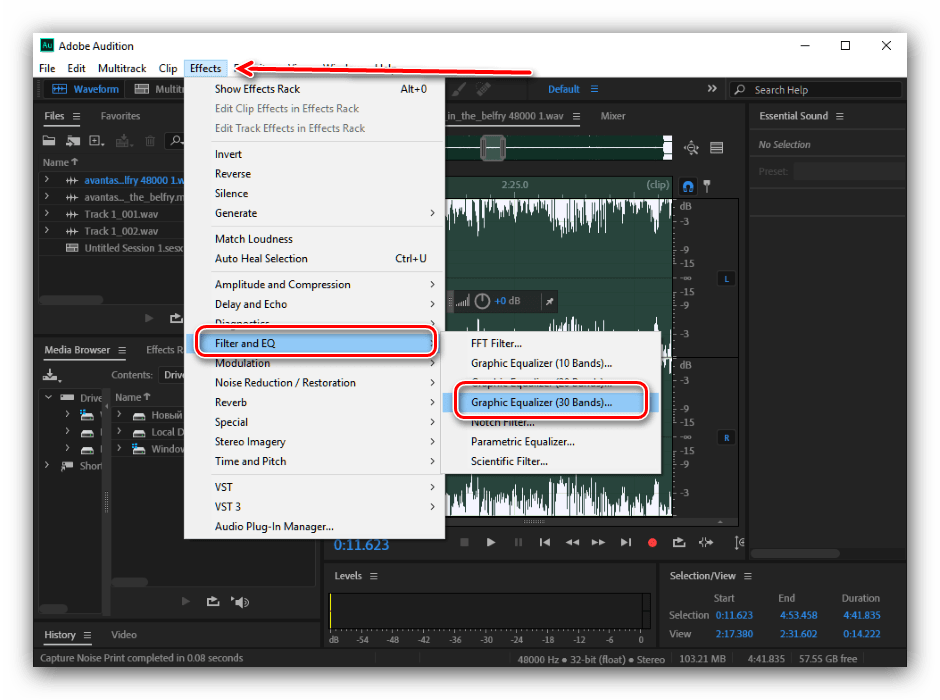
Появляется эквалайзер. В верхней части выбираем «Lead Vocal — Presence and Clarity». Со всеми остальными настройками необходимо экспериментировать. Все зависит от качества вашей записи. После того как настройки выполнены, жмем «Apply».

Увеличение громкости записи
Зачастую все записи, особенно сделанные не на профессиональное оборудование, довольно тихие, поэтому многие пользователи предпочитают увеличить их громкость.
Для увеличения громкости до максимального предела идем в «Favorites» — «Normalize to -0,1 dB» либо «Normalize to -3 dB»
Обратите внимание, что доступные значения зависят от характеристик дорожки. Инструмент хорош тем, что выставляет максимально допустимый уровень громкости без потери качества.

Еще звук можно регулировать вручную, при помощи специальной кнопки, однако в случае превышения допустимой громкости могут начаться звуковые дефекты. Этим способом удобно громкость уменьшать или слегка корректировать уровень.

Обработка областей с дефектами
После всех этапов обработки в вашей записи по-прежнему могут оставаться некоторые дефекты, а потому необходимо выявить их при прослушивании и вовремя нажать на паузу. Затем следует выделить этот фрагмент и с помощью кнопки, которая настраивает громкость, и сделать звук тише. Лучше это делать не до конца, так как данный участок будет сильно выделяться и звучать неестественно. На скриншоте видно, как уменьшился участок дорожки.

Заключение
Существуют еще и дополнительные способы обработки звука, например, при помощи специальных плагинов, которые нужно скачивать отдельно и встраивать в Adobe Audition. После изучения базовой функциональности программы можно самостоятельно отыскать их в интернете и потренироваться в обработке различных треков.
Опишите, что у вас не получилось.
Наши специалисты постараются ответить максимально быстро.
Как пользоваться
Инструкция по работе с утилитой для удобства разделена на отдельные пункты, каждый из которых посвящён процессу использования отдельной функции:
- Обрезка аудио. Чтобы обрезать участок записи, необходимо вставить файл в программу и выделить область, от которой необходимо избавиться. Далее следует нажать комбинацию клавиш «Shift»+«I» или перейти в меню «Правка» — «Перемещение к нулю» — «Перемещение границ выделения к ближайшим точкам 0 внутри». Изменяем границы выделения для совпадения нулевых точек.
- Избавление от шумов. Процедура позволяет удалить дефекты записи. Для проведения данной операции необходимо выбрать дефектную зону, запустить анализатор через меню «Эффекты» и настроить нужный уровень подавления.
- Удаление голоса. Чтобы избавиться от голоса в композиции, нужно открыть «Экстрактор центрального канала» в меню «Эффекты», указать область удаления, задать диапазон частот голоса, настроить распознавание и применить изменения. Процедура может занять довольно большое количество времени – рекомендуем запастись терпением.
- Запись звука с микрофона. Требует создания нового проекта через меню «Файл» и нажатия комбинации клавиш «Shift»+«Пробел». Начнётся запись, остановить которую можно той же комбинацией.

Описанные выше процедуры – это лишь малая часть огромного спектра возможностей Audition. Рекомендуем ознакомиться с профессиональными курсами, которые позволят вам использовать данный редактор на более высоком уровне.
Oberheim OB-X
OB-Xd черпает вдохновение в аналоговом синтезаторе Oberheim OB-X. Оригинал был предпочтительным аналоговым оружием для медных звуков, пэдов и мощных басов.
К счастью, этот бесплатный плагин от discoDSP обеспечивает классический звук Оберхейма. Он также поставляется с обширной коллекцией пресетов, которые служат мгновенным источником легендарных аналоговых звуков.
Более того, OB-X легко программировать благодаря удобному интерфейсу. Как у новичков, так и у экспертов по звуковому дизайну не должно возникнуть проблем с созданием пользовательских патчей для синтезатора с нуля.

Программа Аdobe audition отличается следующими достоинствами:
- Понятным интерфейсом, который не раздражает и не вызывает неприятных ощущений.
- Проработанной в деталях технологией обработки звуков.
- Улучшенной системой подавления посторонних шумов.
- Множественными художественными эффектами.
- Возможностью добавлять вручную плагины, позволяющие лучше обрабатывать аудиодорожку.
- Наличие русского языка.
- Возможность бесплатного скачивания.
К сожалению, программа не лишена следующих недостатков: ограниченного месячным использованием пробного периода, притормаживания на слабом компьютере, высокими требованиями, предъявляемыми программой к ресурсам компьютера.
Обзор Adobe Audition CC 2020
Те, кто давно занимается записью музыки, вероятно слышали о программном обеспечении Adobe Audition. Созданный после покупки Adobe Syntrillium в 2003 году, Audition является естественным преемником всеми любимого Cool Edit Pro. Многие полюбили Cool Edit Pro из-за его относительной простоты и широкого набора функций, что делало задачу создания, редактирования и экспорта высококачественного звука, готового для вашего телевидения или радио, очень простой.
Adobe перезапустила Cool Edit Pro под своим новым названием Audition в 2003 году и начала включать элементы, призванные обеспечить удобство работы с приложением Adobe для редактирования видео Premiere. Постепенно, с течением времени, в Audition были добавлены новые функции и возможности, что сделало его профессиональным инструментом для редактирования и производства звука, который мы видим сегодня. Но могут ли музыканты и музыкальные продюсеры использовать это?
Все мы знакомы с цифровыми аудио рабочими станциями (DAW). От Ableton Live до Cubase и от Pro Tools до Bitwig, каждая из них предлагает в целом одинаковый набор функций, позволяющих записывать, обрабатывать, редактировать и преобразовывать аудио в музыкальный формат. Но вот в чем дело, Adobe Audition CC 2020 позволяет пользователю выполнять многие из тех же задач, но вам будет сложно найти кого-нибудь, кто включил бы его в список популярных DAW.
Adobe Audition CC 2020 предоставляет вам среду многодорожечной записи с безумно подробными инструментами для обработки и улучшения звука, и по сей день имеет один из самых быстрых рабочих процессов, с которыми мы когда-либо сталкивались. Так почему же он не получил широкого распространения среди музыкантов?
Возможно, все сводится к этому ключевому слову — музыкальность. Live, Bitwig и другие созданы специально для создания музыки. Будь то интеграция с MIDI, или просто их визуальный стиль или интерфейс, в то время как Adobe Audition CC 2020 больше ориентирован на другую аудиторию. Ни лучше, ни хуже, просто по-другому. Давайте глубже рассмотрим некоторые из вещей, которые Audition может делать, а некоторые нет, и попытаемся определить, какое место он занимает в более широкой экосистеме DAW.
Замена
Создателям музыкальных поздравлений и всем, кто желает научиться заменять слова в готовых песнях, пригодится это занятие. На примере произведения «Вася» группы «Браво», дается инструкция по замене фразы Валерия Сюткина «Конечно Вася» на «Конечно Миша» без потери ритма. В ролике поясняется, почему нельзя просто вырезать фрагмент, зачем искать похожую гармоничную основу, как создать новый вариант с помощью встроенного мультитрек-эффекта, сделать вставку более плавной, что дает применение исказителя (пресета).
Разобравшись с основами, можно погружаться в возможности аудиоредактора более подробно. ПО позволяет создавать качественные многоуровневые композиции, изменять длину дорожки в автоматическом режиме, проводить адаптивную регулировку громкости. Пользователям нравится, что отредактированный проект из Audition несколькими кликами добавляется в другие проекты Adobe Premiere Pro, а большое количество эффектов и аналитических средств обеспечивает максимальный контроль над микшированием.
21 мая 2021
Как скачать и установить плагин?
В первую очередь нужно найти подходящий плагин. Для этого можно посетить KVR Audio и найти доступные плагины VST. Нужно следовать инструкциям и установленным процедурам, пока не появится возможность скачать исполняемый файл VST. Он будет работать как установщик. Найти его можно с помощью поисковика или через вкладку загрузки в браузере.

Далее стоит дважды проверить целостность файла. Некоторые разработчики подключаемых модулей VST включают в свое программное обеспечение хэш MD5. Поэтому после загрузки нужно дважды проверить хеш MD5, чтобы убедиться, что он соответствует предоставленному разработчиком. Можно прочитать руководство по проверке целостности файла с использованием контрольной суммы MD5. Метод контрольной суммы MD5 может применяться к любым загружаемым ресурсам, таким как файлы WAV или MP3.
Проверять контрольную сумму MD5 нужно:
- Если исходные авторы/разработчики предоставляют контрольную сумму.Удастся всегда следить за тем, чтобы загруженный файл не был намеренно поврежден или изменен другими авторами (если результаты контрольной суммы совпадают с предоставленными).
- Если файлы, загружаемые из Интернета, могут быть легко повреждены или заражены другими кодами, не включенными в исходный установщик.Еще одна серьезная проблема, с которой нужно разобраться – убедиться, что он действительно не содержит вирусы или вредоносное ПО. Для этого стоит загрузить файл в специальные утилиты или в антивирус для проверки сканерами.
После очистки нужно открыть программу установки, чтобы начать процесс инсталляции, дважды щелкнув по ней. Рекомендуется закрыть все открытые программы, чтобы избежать конфликта во время установки.

Перед продолжением установки можно увидеть предупреждение. Чаще всего в нем говорится, что система (аудио интерфейс и цифровая звуковая рабочая станция/мультиредактор/рекордер) должна поддерживать ASIO. Это аудио драйверы с низкой задержкой, которые сильно отличаются от того, который используется и устанавливается Windows по умолчанию. Windows использует WDM, однако, если используется профессиональный аудиоинтерфейс, то драйверы ASIO устанавливаются сразу. Если используются более старые версии Adobe Audition, например, версия 1.5, то стоит помнить, что она не поддерживает ASIO. Поэтому можно столкнуться с конфликтом системы.
Стоит обратить внимание на некоторые предупреждения, чтобы убедиться, что плагин VST будет работать без проблем. Примеры этих предупреждений являются общими, когда подключаемый модуль VST не является бесплатным
Если во время установки потребуется лицензионный ключ или код авторизации, нужно устанавливать проприетарные надстройки VST.
Далее следует запустить Adobe Audition – перейти в Эффекты – Добавить/удалить каталог VST. Нужно перейти в папку, в которой установлен плагин VST. Если обнаружено много папок в подключаемом модуле, обязательно нужно выбрать общий путь, например: C: Program FilesAodix. Тогда Adobe Audition автоматически просканирует подкаталоги в основной папке на предмет файлов, связанных с подключаемым модулем Вст.
После добавления нужно перейти в «Эффекты» и нажать «Обновить списки эффектов». Затем подключаемый модуль VST должен быть добавлен в Adobe Audition. Рекомендуется просмотреть подключаемый модуль, прежде чем приступить к установке, чтобы определить, хорош он или нет. Интересно, что Adobe Audition поддерживает как VST, так и подключаемый модуль DirectX. Так что можно решить, какие подключаемые модули приоритетнее устанавливать. Хотя большая часть подключаемого модуля Adobe Audition основана на DirectX, многие еще используют подключаемые модули Steinberg VST.

TAL-U-No-62
TAL-U-No-62 – это виртуальный инструмент старой школы, имитирующий аналоговый синтезатор старой школы. Это виртуальное воссоздание легендарного синтезатора Juno-60 Роланда.
Бесплатному программному обеспечению Juno от Togu Audio Line более десяти лет. В результате он не предлагает новейшую и лучшую технологию DSP и аналоговую эмуляцию. Тем не менее, TAL-U-No-62 по-прежнему является довольно надежным виртуальным аналоговым инструментом, который, несомненно, передает эту классическую атмосферу Juno-60.
Генераторы TAL-U-No-62 и фильтр нижних частот не поразят. Но именно в модуле хоруса виртуальный Juno-60 хранит свой секретный соус. Можно включить эффект хоруса, и TAL-U-No-62 мгновенно станет звучать намного ближе к оригинальному оборудованию.
Более того, можно загрузить тот же припев в качестве отдельного эффекта с веб-сайта Togu Audio Line.

FAQ по Adobe Audition СС 2017
Как загружать VST-плагины в Adobe Audition?
- Для начала нужно установить плагин на компьютер, то есть запустить установочный файл.
- При установке запомните, в какую папку извлекаются файлы.
- Вам потом понадобится файл-библиотека с разрешением .ini. Затем, уже в самой Audition нужно перейти во вкладку “Правка” и выбрать вверху “Эффекты“.
- Там есть подменю — “Добавить/Удалить папку VST“. Указываете папку с вашим .ini-файлом, ждете (порой достаточно долго) обновления списка эффектов, и — вуаля, в плюсике VST есть новый плагин.
Видеомануал по установке плагинов на примере Adobe Audition cc 2014
Не видит плагины VST(не активны эффекты)
Проверьте битность плагинов и аудишна, битность должна совпадать
Всё дело в битности, аудишин версии СС тянет только 64 битные плагины
Нет звука
Проверьте настройки на предмет корректного выбора устройства воспроизведения, если вы используете ASIO, не забудьте указать именно это устройство в списке аудио-выходов
Не известная ошибка код ошибки 1, P1, 50, P50, 1001, 1002
Попробуйте следующие варианты решения:
- Удалите Adobe Audition CC 2017 и установите заново
- Если не помогло, воспользуйтесь приложением Adobe CC Cleaner Tool
- Переустановите Adobe Audition CC 2017 используя права администратора
Ошибка 190
Попробуйте переустановить Adobe Audition в безопасном режиме с поддержкой сети — «Safemode+Network»
Adobe Audition CC 2017 amtlib.dll
Ссылка на скачивание amtlib.dll
Adobe Audition CC 2017 переключить язык, как включить язык
При установке ошибка 42
Код ошибки 42:
Антивирусы мешают корректной установке и Аудишн вываливается с ошибкой 42.
Решение — временно отключите антивирус.
Adobe Audition CC 2017 msvcp140.dll
msvcp140.dll — x32 для 32-разрядной системы, кидаем в папку C:\Windows\System32
msvcp140.dll — x64 для 64-разрядной системы, кидаем в папку C:\Windows\SysWOW64
Так как Adobe Audition 2017 происходит из Adobe Creative Cloud, Вы платите за услугу на основе подписки. У Adobe есть несколько различных вариантов оплаты которые вы можете выбрать, включая ежемесячные платежи, годовую единовременную сумму.
Скачайте Adobe Audition для Windows 7 на русском бесплатно
| Версия | Платформа | Язык | Размер | Формат | Загрузка |
|---|---|---|---|---|---|
| * скачайте бесплатно Adobe Audition для Windows, файл проверен! | |||||
 Adobe Audition CC |
Windows 7 |
Русский | 489,7MB | .iso |
Скачать |
|
Adobe Audition CC 2017 |
Windows | Русский | 494,78MB | .iso |
Скачать |
|
Adobe Audition 1.5 |
Windows | Русский | 44,9MB | .iso |
Скачать |
|
Adobe Audition CC 2016 |
Windows | Русский | 446,67MB | .iso |
Скачать |
|
Adobe Audition CC 2015 |
Windows | Русский | 442,5MB | .iso |
Скачать |
|
Adobe Audition CC 2014 |
Windows | Русский | 440,52MB | .exe |
Скачать |
Обзор Adobe Audition
Adobe Audition (Адоб Аудишн) – редактор аудиофайлов, входящий в семейство программ Adobe. Приложение ориентировано на профессиональную обработку звука, поэтому широко используется в звукозаписи и радиовещании. Программа входит в пакет Adobe Creative Cloud и предлагается в его составе или в формате отдельной подписки.
Скриншоты
Похожие программы
Adobe Flash Player — программа для воспроизведения flash-контента
Sony Vegas Pro — создание многодорожечных видео и аудио записей
Xvid Video Codec — библиотека для сжатия видео в стандарте MPEG-4
KMPlayer — мощный проигрыватель файлов звуковых и видеоформатов
Aimp — музыкальный проигрыватель с хорошим эквалайзером
SopCast — просмотр видео и аудиотрансляций в Интернете
iTools
Audacity — звуковой редактор, поддерживающий работу с несколькими дорожками
Reason
Camtasia Studio — программа для захвата видеоизображения с монитора компьютера
Windows Media Player — проигрыватель видео и аудио файлов от Microsoft
VLC Media Player — бесплатный кроссплатформенный медиапроигрыватель
DirectX — пакет библиотек, необходимый системе для работы с мультимедиа
Adobe Premiere Pro — программное обеспечение для нелинейного видеомонтажа
Adobe Audition
VKMusic — поиск и скачивание музыки из ВКонтакте, RuTube и YouTube
Windows Live Movie Maker
Fraps
K-Lite Codec Pack — набор кодеков для воспроизведения видео и аудиофайлов
Winamp — проигрыватель мультимедиа c поддержкой потокового контента
Realtek HD — пакет драйверов, предназначенный для HD Audio кодеков
Unity Web Player
MorphVOX Pro
VirtualDub
DivX — набор кодеков и утилит для воспроизведения аудио и видео
Adobe After Effects
Bandicam — программа для снятия скриншотов и записи видео с экрана
Ableton Live Suite
Steinberg Cubase
Pinnacle Studio — программа для обработки видео файлов
Movavi Video Editor — утилита для монтажа видеофайлов
iMovie — бесплатный видеоредактор от компании Apple
Sound Forge
Virtual DJ — программа, имитирующая пульт диджея для микширования музыки
Action!
PowerDVD — проигрыватель мультимедийных файлов
GOM Player — медиапроигрыватель для Windows
Format Factory
CyberLink PowerDirector — видеоредактор с возможностью захвата видео с внешних источников
Finale
JetAudio — плеер с хорошим эквалайзером
Corel VideoStudio — профессиональный видеоредактор от компании Corel
Free Studio — пакет объединяющий более 40 мультимедийных программ
Avidemux — для создания новых и обработки готовых видео
Edius — программное обеспечение для нелинейного монтажа видео
ManyCam
Kodi — программа для воспроизведения мультимедиа
Daum PotPlayer — плеер с поддержкой всех мультимедийных форматов
ФотоШОУ PRO — программа для создания из фотографий видеороликов и слайд-шоу
Guitar Pro
MIRO
Shortcut
Light Alloy — бесплатный медиаплеер
GeForce Experience — автоматического поиск драйверов видеокарт компании Nvidia
HyperCam
Magix Music Maker — утилита для записи и обработки музыкальных дорожек
VideoPad Video Editor — частично бесплатный видеоредактор
Proshow Producer — условно-бесплатная программа для создания слайд-шоу
Free Video Editor — бесплатный видео редактор для нелинейного видео монтажа
Wondershare Filmora — условно-бесплатная программа для работы с видеофайлами
Zune
Аудио | Видео программы
Графические программы
Microsoft Office
Игры
Интернет программы
Диски и Файлы
Основные сведения об Аdobe audition:
Популярная программа широко воспользована музыкантами и людьми, которые по долгу своей занятости должны профессионально редактировать звуковые файлы. Подобно аналогичным профессиональным приложениям, данная программа выдвигает ряд строгих требований, касающихся конфигурации компьютеров, а одним из серьезных недостатков является занимание приличной части жесткого диска.
Пользование русским бесплатным приложением выгодно тем, что при редактировании он не разрушает файлы – звуковые эффекты добавляются без искажения качества звуков. Сложность интерфейса не относится к недостаткам программы, потому что разработчиками Аdobe audition позиционирована в качестве профессионального аудиоредактора с множественными функциями, профилями и фильтрами.
Наличие справочных материалов и всплывающих подсказок способствуют получению поверхностных сведений о всех пунктах меню. Легко производится настройка внешнего вида редактора: изменение цветовой гаммы, изменение расположения панелей, отображение различных блоков и другие параметры.
Встройка в программу метронома, монитора частот, средства, автоматически подавляющего шумы, и удобного медиабраузера, выступающего в роли звуковой палитры, выгодно выделяют Аdobe audition среди других аналогичных приложений.
Программа содержит стандартные звуковые эффекты, авторские фильтры. Поэтому простые операции выполнять лучше с использованием простых приложений. Не скачивайте для этого профессиональную программу, предназначенную уверенным пользователям.
Делаем «минусовку»
Так называется композиция, из которой программными средствами вырезали голос исполнителя. Добиться профессионального результата без необходимых знаний будет затруднительно, но для караоке такой файл будет приемлем.
- Находим нужный файл.
- Запускаем фильтр: «Эффекты» – «Stereo Imagery» – «Экстрактор центрального канала».
- Настраиваем вкладку «Извлечь». Указываем, откуда будет вырезаться голос (ниспадающий список «Извлечь»), примерный диапазон частот (мужской или женский голос), а если выбран пункт «пользовательский», то и угол фазы, панораму и задержку.
- Настраиваем вкладку «Распознавание». Здесь присутствуют 5 ползунков, их положение выясняется опытным путём.
- Настраиваем, что будем вырезать: музыку или вокал (правые ползунки «Центральный уровень канала» и «Боковой канал. Уровни»). Если первый параметр низкий – отбрасывается голос, второй – музыкальное сопровождение.
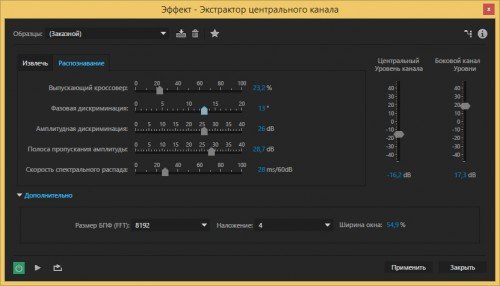
Вырезаем голос исполнителя из композиции для создания минусовки
Электронный канал SSL (от Waves)
Этот инструмент, который используют все профессионалы, часто сравнивают с Hellip, Izotop и Bundle. Идеально смоделированный по образцу реальных консолей SSL, этот плагин обеспечивает отмеченный наградами звук и управление прямо в DAW.
Секция эквалайзера E-канала SSL включает фильтр высоких частот, фильтр низких частот и четырехполосный параметрический эквалайзер. С регулируемой ручкой Q как на низких, так и на средних частотах, есть как полный контроль над голосом и звуковыми волнами.
В динамической секции SSL E-канала можно найти компрессор/лимитер с мягким перегибом и экспандер/гейт, смоделированные на SSL LS611E.

Aphex Vintage Aural Exciter (by Waves)
Кажется, этот изящный маленький плагин делает все. Создание глубины, яркости и цвета одним нажатием кнопки и вокал получается более выразительным, не повышая свой уровень.
Созданный по образцу лампового возбудителя Aphex Aural Exciter, представленного в середине 1970-х годов, Waves получил помощь от Вала Гарая, который, вероятно, имеет самый большой опыт работы с этим возбудителем в мире. Результат жуткий – его звук действительно неотличим от аппаратного устройства.
Используемый для вокала, этот плагин действительно вдыхает жизнь в звук, делая его богатым, ярким и глубоким. Поскольку он очень похож на винтажную аналоговую лампу, у голоса появляется немного аналогового цвета.
Aphex Vintage Aural Exciter – последний кусочек головоломки, когда нужно скрасить скучный вокал
Но следует использовать его с осторожностью

Mystique Tape Machine
Mystique Tape Machine от Cana San Martin – это бесплатный плагин для насыщения ленты, который добавляет тепла и характера всему, что проходит через него. Более того, эта эмуляция ленты добавляет некоторый подъем к низу микса. Можно попробовать это на отдельной дорожке или на всем миксе. Похож на работу плагина Osx.
Он отлично работает с вокалом, добавляя гармонической энергии и жирности, а также обеспечивая мягкую компрессию. Это также может помочь сгладить вокал и округлить резкие переходные процессы. Можно опробовать его в качестве последнего штриха, чтобы усилить вокал в миксе.
Vst плагины для adobe audition могут сильно изменить вокал, тональность, усилить звуковые эффекты или полностью изменить звучание трека. Ими пользуются как любители, так и музыкальные продюсеры для создания популярных треков. Стоит обзавестись несколькими из них, чтобы придать своим музыкальным дорожкам лучшего звучания.
Уроки Adobe Audition для начинающих: бесплатные видео для домашнего обучения
Аудиоредактор Adobe Audition идеально подходит, чтобы заниматься микшированием и мастерингом аудиотреков для музыкальных композиций, фильмов, телевизионных передач. Программа отличается простотой, функциональностью, поддержкой большинства форматов файлов. Она совместима с разным оборудованием и плагинами, позволяет добиться хорошего звука, даже если он записан на некачественном устройстве.

Умение проводить обработку в редакторе помогает блогерам совершенствовать озвучку видеороликов, музыкантам корректировать треки. Освоить азы не сложно, достаточно посмотреть бесплатные видеоуроки, закрепив полученную информацию на практике.
Метки
Fender Jaguar Fender Stratocaster Fender Telecaster Gibson Flying V Gibson Les Paul Gibson SG Guitar Rig Бас гитара Джо Сатриани Закк Уайлд Как создать рок группу Советы начинающим группам Стив Вай Уроки игры на гитаре аккорд am аккорд c аккорд d аккорд dm аккорд e аккорд f аккорд f на гитаре аккорд gm аккорды для гитары аккорды ноты аккорды фото активные звукосниматели арпеджио бемоль вибрато гитарные аккорды гитарные примочки гриф бас гитары гриф гитары двуручный тэппинг джаз фанк диез директ бокс длительность нот как научиться играть на гитаре легато медиатор для гитары приемы игры на электрогитаре сустейн экранирование гитары электрогитара
Waves API 550A и 550B
Плагины Waves являются отраслевым стандартом, а плагины Waves API 550A и 550B EQ нравятся многим производителям. Эти эквалайзеры идут в паре. Они смоделированы на основе аналоговых эквалайзеров API 60-х годов, при этом 550A имеет немного меньшую гибкость, чем 550B, но по-прежнему является чрезвычайно удивительным аналоговым эквалайзером.
550A предлагает повторяемую эквализацию в 15 частотных точках и 5 различных усиления, которые затем делятся на 3 перекрывающиеся полосы. Эквалайзер высоких и низких частот может быть выбран как полочный или пиковый, а также можно вставить полосовой фильтр.
550B – это скорее приятный эквалайзер, но его также можно использовать для решения частотных проблем, которые 550A, возможно, не сможет исправить. 550B предлагает 7 частот фильтра, достигающих 5 октав на полосу (всего 4 полосы), причем полосы 1 и 4 предлагают полочный или пиковый фильтр. 550B также имеет функцию, называемую «пропорциональная добротность», которая автоматически расширяет полосу пропускания фильтра при минимальных настройках и сужает ее при максимальных настройках.
Оба эквалайзера отлично подходят для получения того классического звука, который могут обеспечить только винтажные эквалайзеры.





